
手差しトレイの用紙サイズと種類を設定する
PMW-SPMT
 |
プリンタードライバーで指定した用紙のサイズや種類と、手差しトレイにセットした用紙のサイズや種類が一致しない場合、紙づまりや印刷不良が発生する可能性があります。 |
1
手差しトレイに用紙をセットする 手差しトレイに用紙をセットする
用紙サイズと種類を設定する画面が表示されます。
2
用紙サイズを設定する
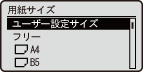

<フリー>について
セットする⽤紙をひんぱんに変更する場合は、<フリー>に設定しておくことで、その都度、設定を変更する⼿間が省けます。プリンタードライバーでの設定とセットされている⽤紙のサイズが⼤きく異なる場合にエラーメッセージを表⽰させることもできます。<フリーサイズ時不一致検知>
セットした用紙と異なる用紙サイズが表示された場合は、用紙が正しくセットされていない可能性があります。
 定形サイズの用紙をセットした場合
定形サイズの用紙をセットした場合
<用紙サイズ>から用紙サイズを選びます。
 定形外サイズの用紙をセットした場合
定形外サイズの用紙をセットした場合
0YAS-02F 0SUS-026 0U7J-02C
1 | <ユーザー設定サイズ>を選ぶ |
2 | <X>辺と<Y>辺の長さを設定する 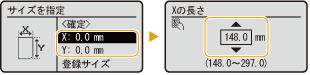 <X>または<Y>を選び、テンキーまたは  と と でそれぞれの辺の長さを指定します。 でそれぞれの辺の長さを指定します。 よく使う用紙サイズを<S1>~<S5>ボタンに登録しておけば、<登録サイズ>を選んで呼び出すことができます。定形外サイズの用紙を登録する(ユーザー設定用紙) |
3 | <確定>を選ぶ |
 封筒をセットした場合
封筒をセットした場合
1 | 封筒の種類を選ぶ 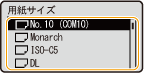 |
 はがきをセットした場合
はがきをセットした場合
1 | はがきの種類を選ぶ   はがきの両面にプリントする場合は、1面目にプリントしたあと、再び手差しトレイにセットし、2面目にプリントしてください。1面目にプリントしたあと、カールがついてしまった場合はカールをなおしてからプリントしてください。 |
3
用紙の種類を選ぶ
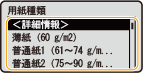

<フリー>について
セットする⽤紙をひんぱんに変更する場合は、<フリー>に設定しておくことで、その都度、設定を変更する⼿間が省けます。ただし、プリンタードライバー側で設定した⽤紙種類と、実際にセットされた⽤紙種類が異なっていても印刷が⾏われるため、注意が必要です。
プリンタードライバーで設定した⽤紙種類が[⾃動]の場合は、[普通紙1]として動作します。
用紙種類の詳細設定を確認するには、<詳細情報> 確認する用紙の種類を選択します。
確認する用紙の種類を選択します。
 確認する用紙の種類を選択します。
確認する用紙の種類を選択します。